关键词:群晖、黑群晖、群晖优化
群晖NAS提供了强大的DiskStation Manager (DSM),它是一个基于Linux的、网页界面直观的操作系统,含有超级丰富的套件,你可以利用这些套件实现文件共享、文件同步和数据备份等功能,无论是NAS大神还是新手小白,总能在这里找到适合自己的玩法,可以说,从你拥有了NAS起,套件就和你形影不离,今天分享新手必备的6款套件,让你轻松玩转NAS.
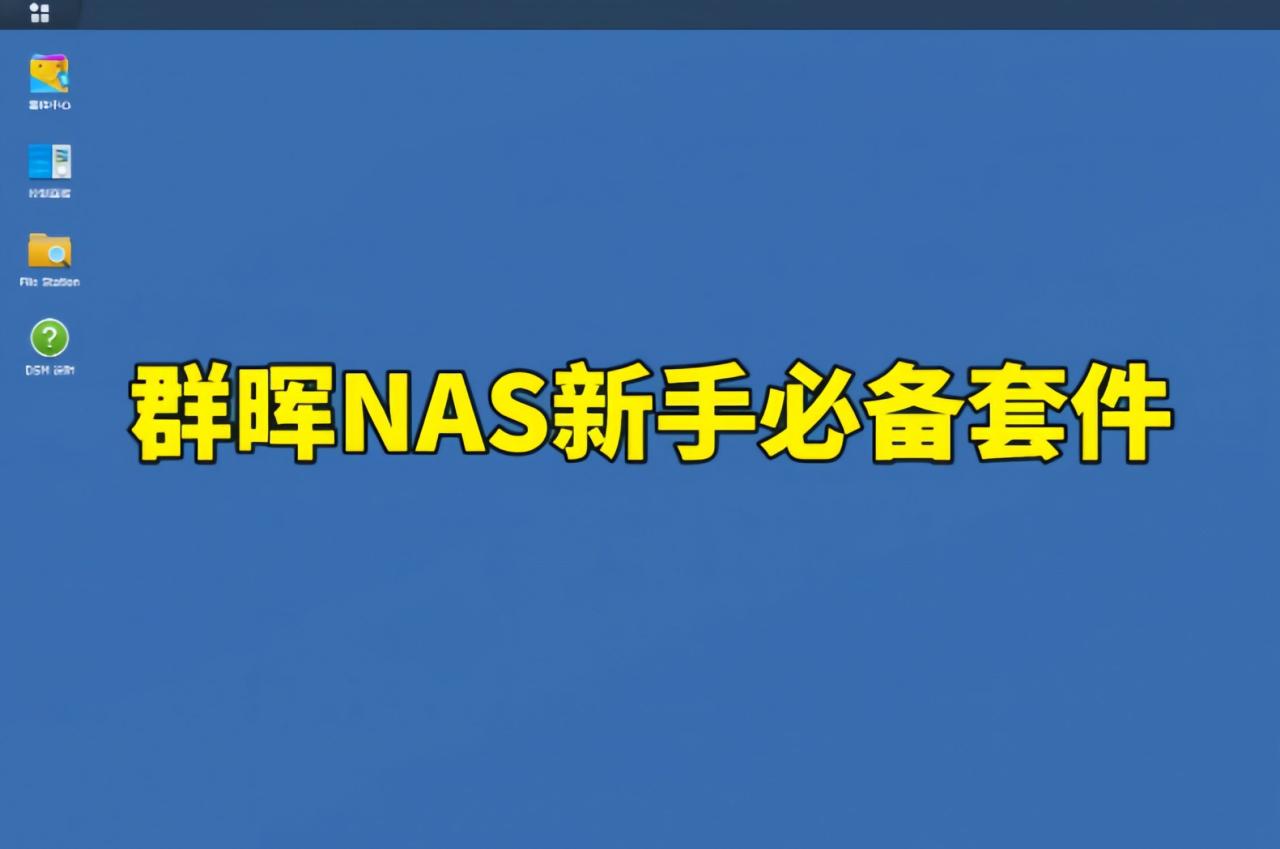
外网访问
一、DDNS-GO
DDNS-GO是一款操作简单、设置简单的DDNS软件,支持IPV4和IPV6,可以自动更新域名解析到公网IP,支持域名众多,如阿里云、腾讯云、Dnspod、Cloudflare、Callback、华为云、百度云、Porkbun、GoDaddy、Google Domain等。
DDNS-GO还在网络安全方面有一定的保护,可以将DDNS-GO仅允许内网访问,不会将各类KEY暴露出去。同时,DDNS-GO还支持Webhook通知。
之前安装过套件版DDNS-GO,但遇到过一次无限增加@tmp/logs的事件,因此我现在使用docker版本,部署在host内。
🔻DDNS-GO刷新动态域名
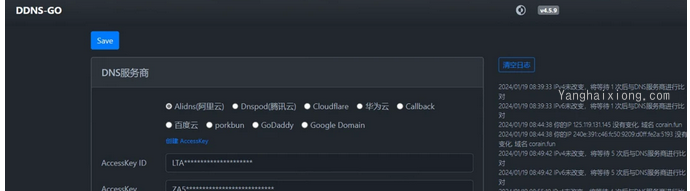
二、frp
frp是一款公认好用的内网穿透工具,支持TCP/UDP、HTTP/HTPPS,允许将内网的服务端口转发同样部署了frp的服务器上供人使用。
有人会问已经有公网IP,为什么还需要使用frp。因为我的nas同时共享给了我的朋友使用,而我又不想暴露我自己的域名和端口(因为我开放了很多内容,也懒得设置保护)。
所以我在另外一台有公网IP的服务器上部署了frps,然后将朋友需要使用的端口通过frpc进行转发。
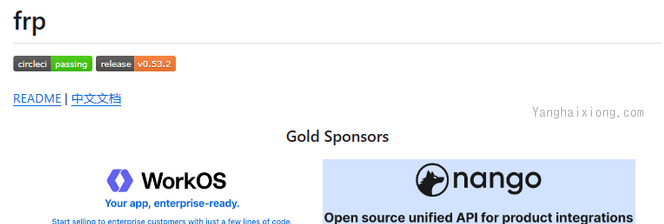
三、群晖DDNS
群晖DDNS是群晖自带的DDNS工具,支持synologe旗下一系列二级域名的申请,如果自己没有买域名的,可以通过群晖DDNS获取到二级域名使用。
同时,群晖DDNS还支持Let’s Encrypt证书的自动申请,支持群晖证书的申请和自动续费,相比于DDNS-GO可以让我们解放更多时间。
唯一不足的是,群晖DDNS自带服务不包含aliyun解析,需要通过第三方服务来解析。
四、RustDesk
RustDesk是一款类似向日葵、teamviwer、todesk的远程桌面访问软件,我有安装这个套件,目的仅仅是做一个备份,防止我的DDNS解析出现意外导致我无法外网访问到我的NAS。
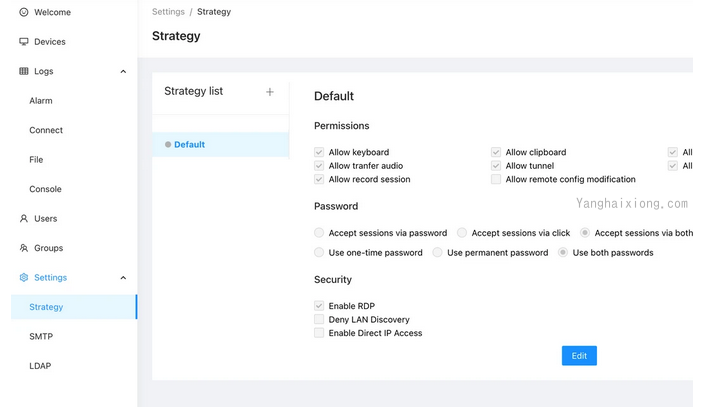
家庭影音中心
一、Jellyfin
部署魔改版的N大的Jellyfin,用于转码播放各类影片。有一篇文章对比过N大和lovechen的emby,Jellyfin魔改版性能提升约20%以上。
平时家庭的所有电视、电视剧、动画都会放在这里,然后通过kodi的jellyfin插件投放到我的电视机、坚果N1U投影中,方便全家一起看观影。
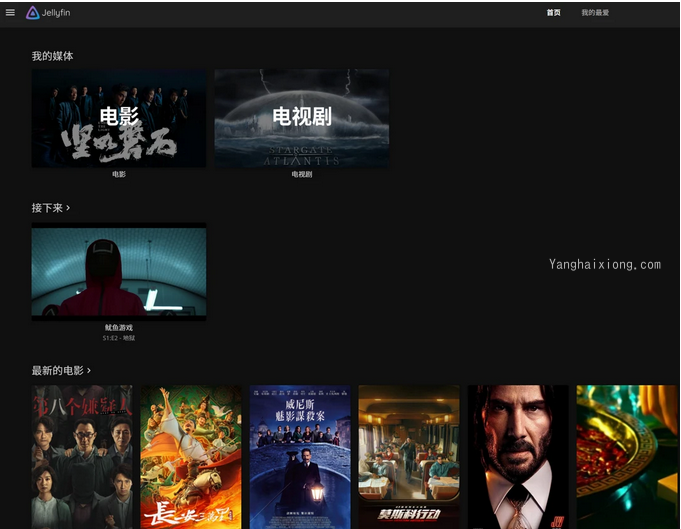
二、Emby
Emby和Jellyfin差别不大,相比来说整体使用上个人感觉Emby会舒服一些,我安装的lovechen大佬的版本。
有的小伙伴又有灵魂问题了,为什么有了Jellyfin还需要安装Emby呢?
因为我的Emby主要用于观看IPTV,录制相关节目,这样可以确保录制节目的容器不会因为jellyfin日常观影的时候瞎折腾导致录制服务失败。
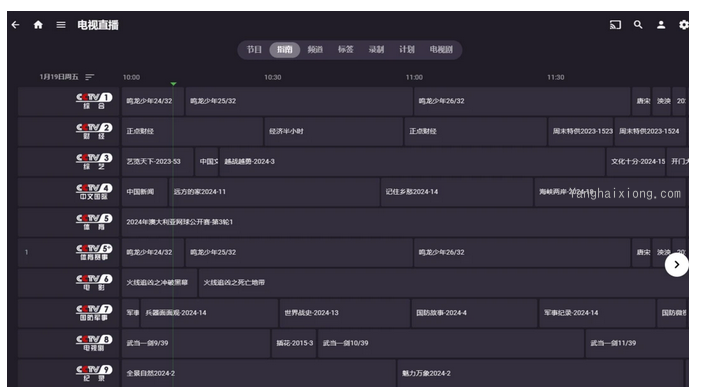
三、Onelist
Onelist是一款用于刮削Alist聚合网盘影片的工具,他将刮削下来的资源保存的NAS本地,而不保存到网盘中,避免出现被封号的问题。
Onelist部署简单,我主要用他来播放一些云盘分享的资源。
四、Nastools
NT是一款集成了BTPT聚合搜索、订阅、资源下载、媒体刮削、资源整理的一条龙式多媒体管理工具,因为某些原因该项目已经不再更新,而且最新版本中已经删除了对BT资源搜索的支持。
但是依旧有非官方成员对NT版本进行更新,以及增加BT资源搜索的功能。新版的MP考虑到太多自动化的因素,目前来说,Nastools这仍然是我最喜欢使用的一款工具,通过对企业微信应用的操作,我可以轻松在手机上实现资源搜索、下载、同步,工具。
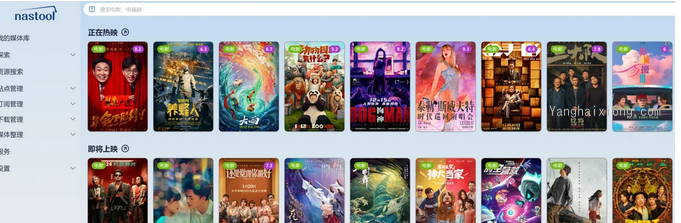
Navidrome是我在使用的音乐客户端,相比对将音乐放在jellyfin、emby中,我更喜欢纯粹的软件。
在客户端配合上,目前IOS+安卓双端都支持的音流APP是最适合的,两者打造出一种完美搭配。
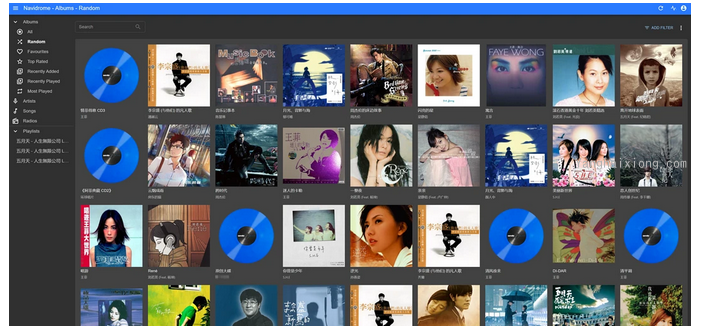
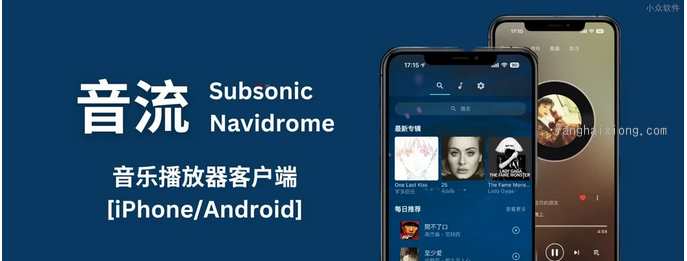
六、AutoBangumi
全自动追番工具,搭配蜜柑计划使用的一套自动追番软件,可以生成rss订阅计划,然后在qbittorrent中一键导入rrh任务,就会在新番发布后自动通过qb下载到nas中了。
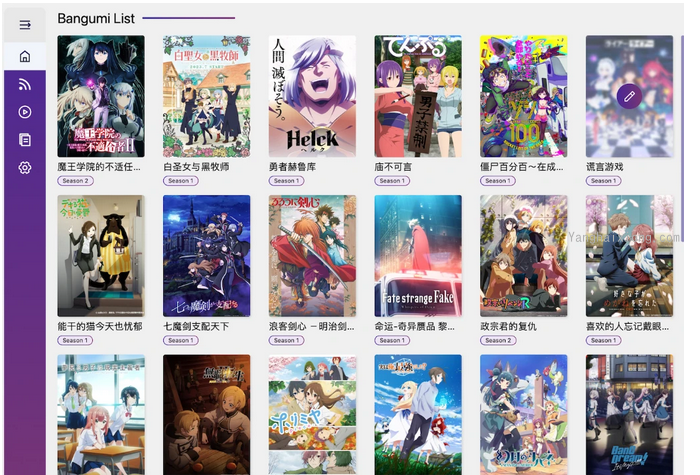
家庭影音中心
一、Audiobookshelf
Audiobookshelf是一款自托管的有声读物和播客服务器。
项目支持网页端、安卓端、IOS端三端同步;支持对有声书进行不同总类的分类。
还有什么比通勤路上解放双手收听有声书来的更舒服的事情呢?
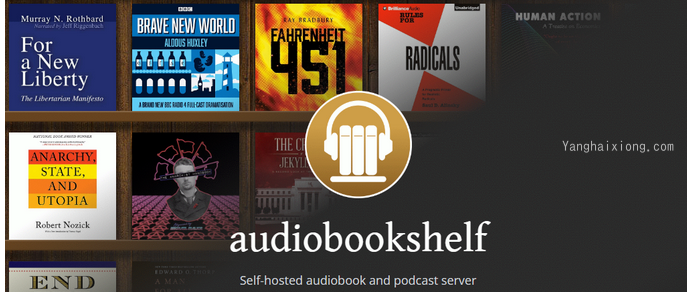
二、Lanraragi
Lanraragi是一款专门用于漫画阅读、存档的自托管开源服务器,项目的核心是可以通过插件的形势访问各类大姐姐、小姐姐的漫画,尤其是某熊猫漫画站。
Lanraragi-CN是汉化版本。Cherry主要用来看一些PT上下载的国漫、日漫,只要配置好存储就不用管了,反正PT可以自动追更下载。
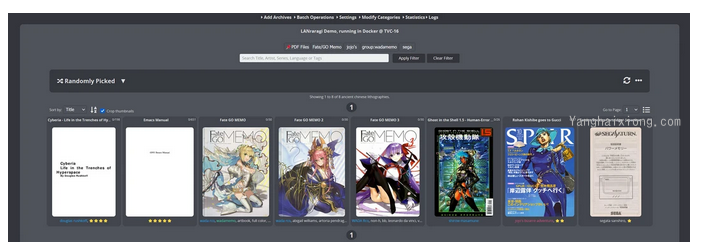
🔻支持各类漫画源插件
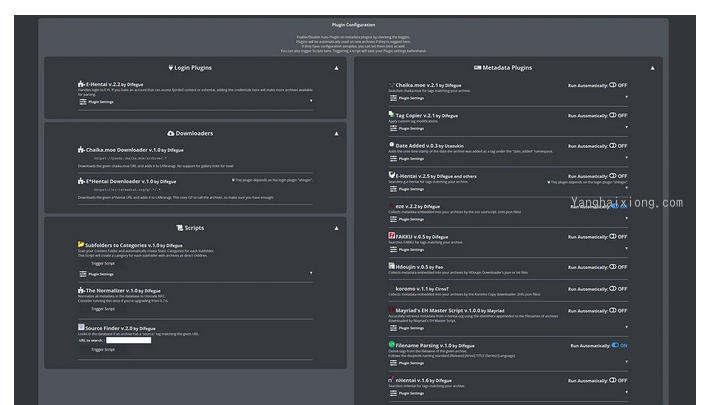
三、talebook
这是一款自托管的书籍管理系统,主要用来阅读一些电子书。
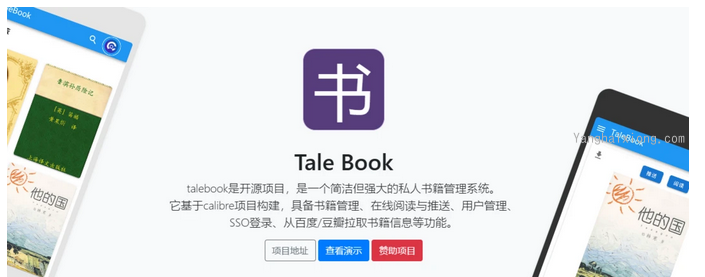
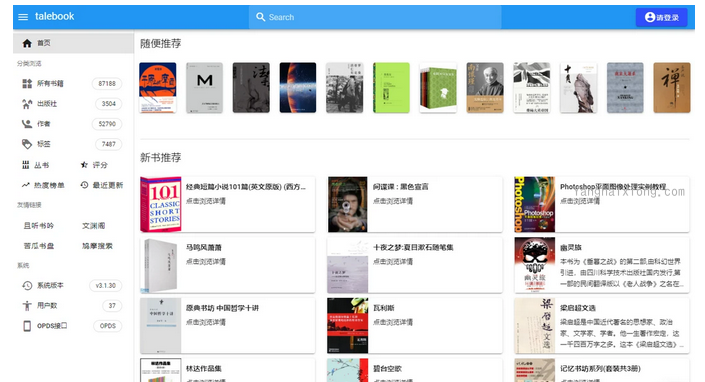
家庭照片管理中心
一、DS photo
群晖原生相册管理工具,从原来的moments升级到现在photo,支持web、手机端试用。搭配drive使用也可以。
胜在稳定,而且备份可以说是最简单,最不会出错的一种方式,支持多用户管理。
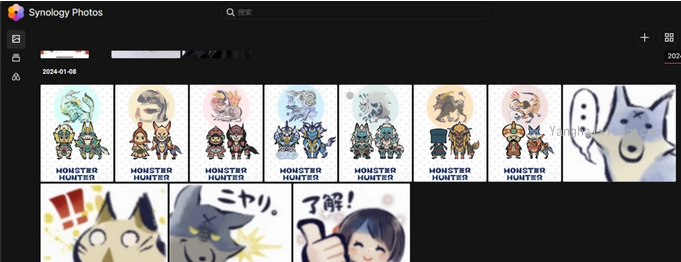
二、MT PHOTOS
我觉得是国内支持力度最好的相册管理软件,尤其是在中文搜索和AI上,吊打国外开源项目。项目永久收费99元,免费试用1个月。唯一的问题就是国内开发商非开源,能坚持多久还是未知数。
建议都可以部署体验一下中文的要素检索照片功能。
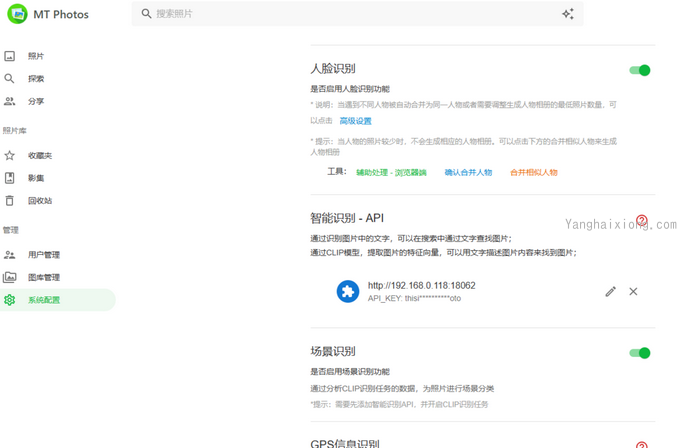
三、PhotoPrism
Photoprism也是一款很能打的相册管理软件,支持自定义图库目录、缩略图目录、原图目录、转码视频目录,可以分别指定路径,这点很优秀。同时支持原生中文。
缺点就是没有原生的app,需要使用手机浏览器打开。虽然github上安卓的开发版,但是操作上肯定不如app手感好。
而且同样的问题,人脸识别很差,这个差不是说东西方差异无法合并人脸,而是把脸怼到相册上,他都识别不出这有一张人脸。
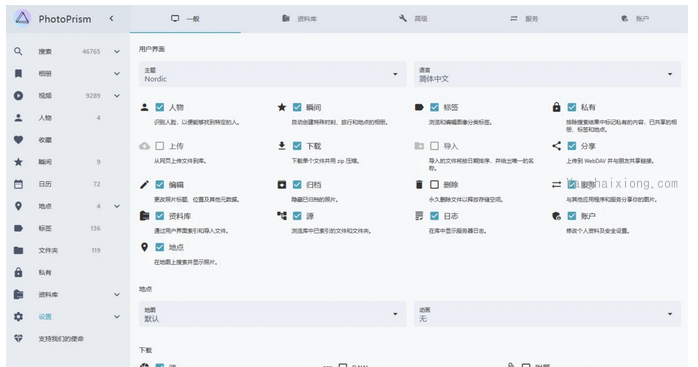
四、Immich
一款更新速度极快,性能超强,免费开源的照片管理软件。优秀的设计和多端同步共享功能,让immich成为最受欢迎的照片管理软件。支持人脸识别,AI训练,位置、分享等。
但是缺点也是有的,例如亚洲人脸识别不够好,没有中文等问题。反应速度稍慢。
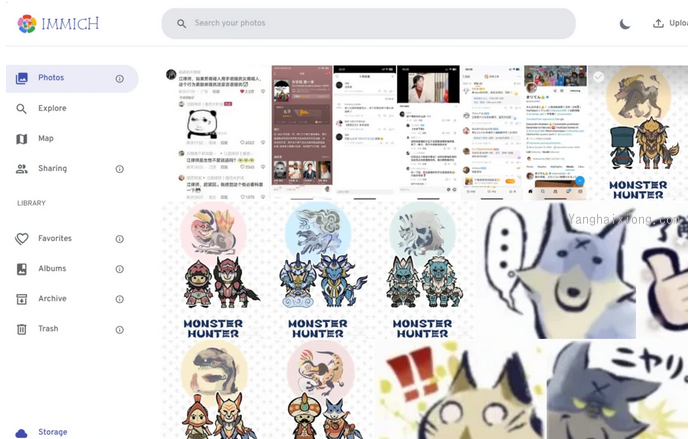
工具类
一、Cloud Sync
搭配webdav server工具使用,实现了双raid0盘下的热备同步,以及到百度云、谷歌盘的冷备同步,所谓是狡兔三窟两地三中心。
同时我还设置了百度云自动下载,这样网上看到好的百度云资源,只要保存到指定的目录,即可同步回我的NAS,十分方便。
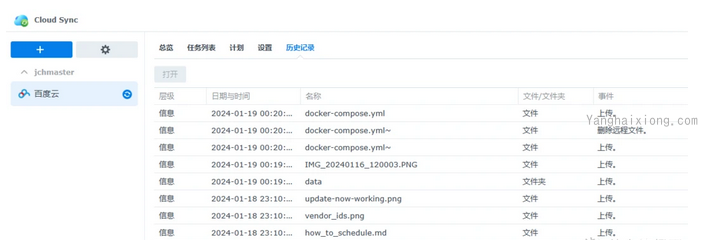
二、VMM
NAS中不可或缺的工具,我利用虚拟机管理了win10和威联通项目。并使用macvlan连接到了不同的路由器上,这样既可以保障网络流量不冲突,又可以在nas网络故障的时候通过其它网络连接到windows虚拟机上进行排查。
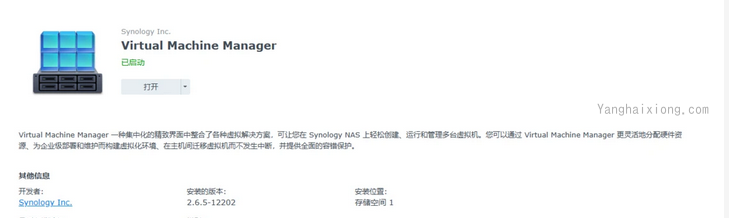
三、Surveillance Station
群晖套件中最牛的监控工具了。用来配合萤石的监控,可以看看乡下老人在家里是否安全,可以看家门口的动静,可以将店面里的监控存储到nas本地长期备份。
即实现了不同监控的统一管理,也节约了大量的云空间、云存储费用。
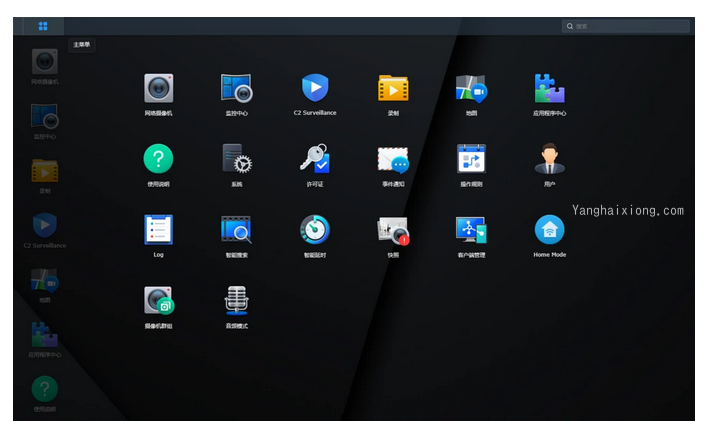
四、Webdav Server
Cherry最最最最喜欢的数据共享协议。相比较于SMB在内网局限性,我甚至内网都使用webdav来挂载磁盘。
前面提到配合Cloud Sync的使用,以及在windows平台上配合raidrive使用,将nas存储全部映射为本地磁盘。
🔻raidrive免费使用也足够了,让我随时可以管理nas空间
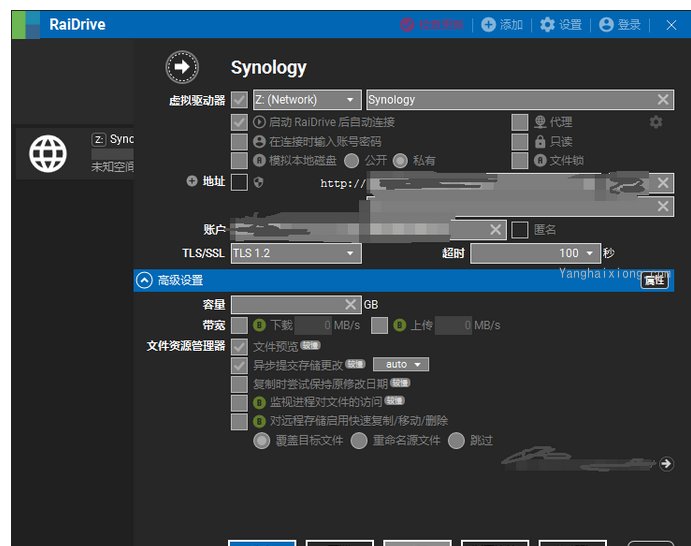
五、Vaultwarden
自托管个人密码管理中心,通过浏览器插件、APP等形式保存所有的账号密码,我一共记录了1060余个,配合edge自带的密码管理和IOS自带的密码管理,基本能实现所有平台的密码全覆盖。
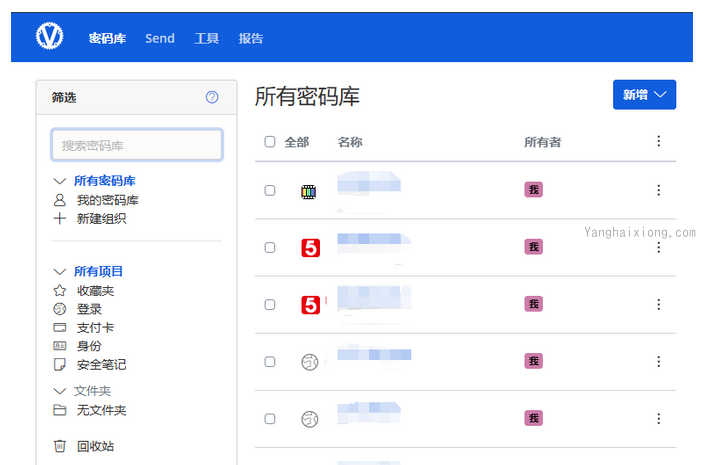
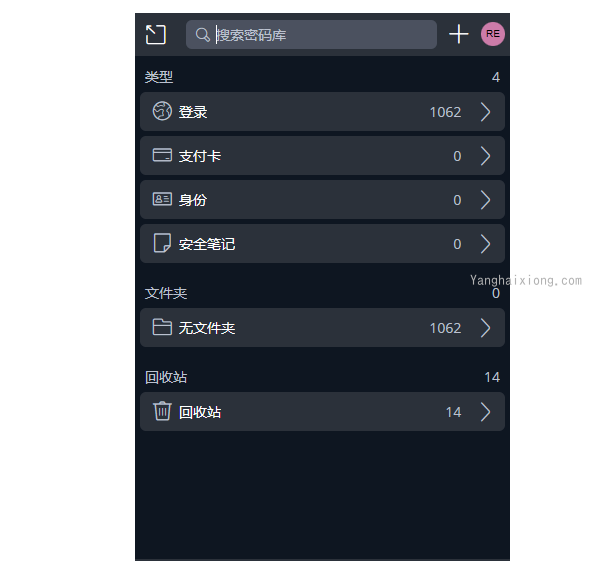
六、Web浏览器
一款用于群晖NAS内的嵌套浏览器,可以访问一些群晖上没有对外提供端口监听的服务。
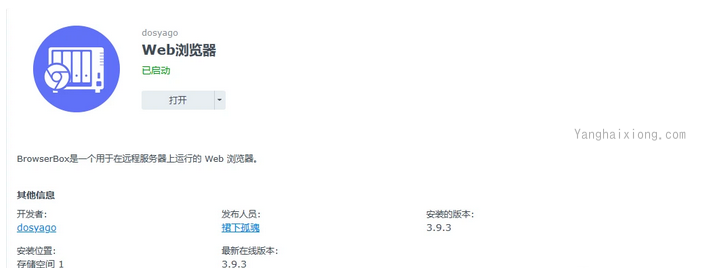
七、Alist
大名鼎鼎的网盘聚合工具,我聚合了阿里云、百度云、123网盘、夸克网盘等,方便我统一管理所有网盘内容,配合Onelist还能实现网盘资源的海报墙刮削。
同时,我还将alist服务,通过webdav挂载到我的nas上,这样我在DSfile就可以直接看到所有网盘信息。
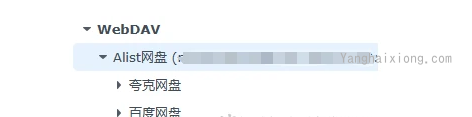
当然了,还有我们的小雅alist,这里我统一归纳到alist服务下。
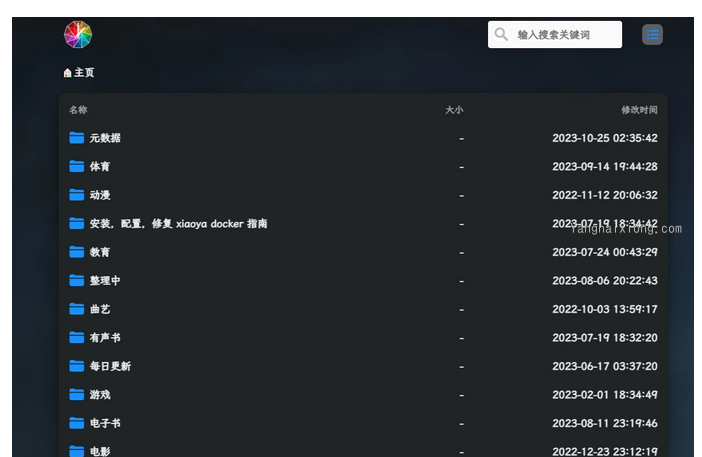
八、Cookiecloud
我的cookies同步自托管工具,前期是作为网站登录信息同步的,目前主要用于PT站点的ck同步,搭配MP使用。

九、Home Assistant
Cherry家有小米、天猫精灵、美的、飞利浦等等各种智能家居,手机里的APP也是越来越多,越来越拥挤。
搭建NAS最初的目的也是为了搭建HA对智能家居进行统一的管理,效果的确很棒,是我最常用的项目之一。
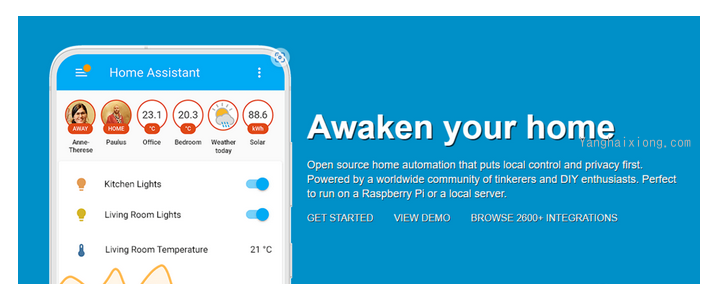
十、QD
最常用的签到、登录工具。社区包含几乎市面上所有的网站登录模板,如贴吧、网抑云等。丰富的定制化模板可供选择,只需要填入自己的账号信息就可以实现自动登录、签到行为。
十一、Qinglong
一款强大的签到、脚本运行工具,之前主要用来跑跑强子的脚本,但是自从2个号黑了以后就不跑强子了,跑点外卖券、签到脚本啥的,聊胜于无。
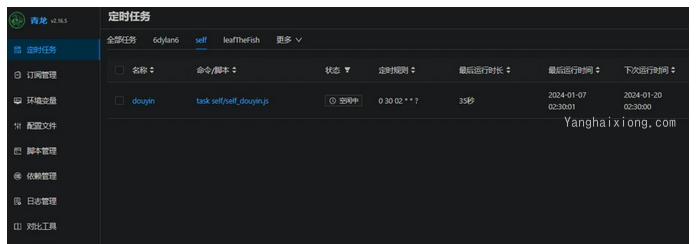
十二、迅雷
迅雷嘛,可以不用,但不能没有。NAS上迅雷最早也是为了下载一些稀缺的磁链资源使用的。但是现在基本上已经沦为网心云的外壳了。
容器管理与面板导航类
一、Container Manager(docker)
新手必备。第一名当然是群晖自带的容器管理工具了,DSM7.2更名为Container Manager。作为管理镜像、网络、卷、堆栈、容器的第一战线,但是经常也会碰到一些奇奇怪怪的问题,例如调用deamon失败。
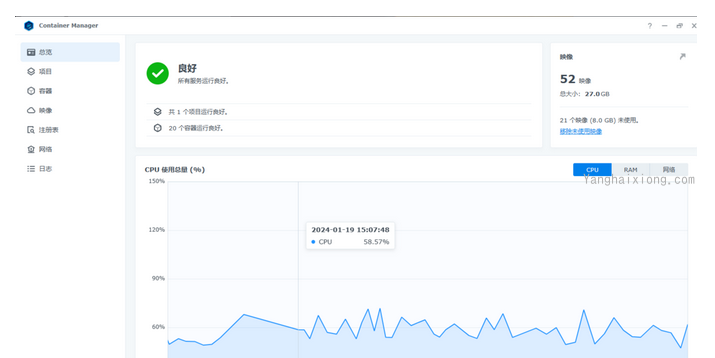
二、Portainer
大名鼎鼎的容器管理工具,也是最常用的docker可视化管理工具。用于日常管理docker,在逐渐熟悉cli和compose指令后就用的比较少了。
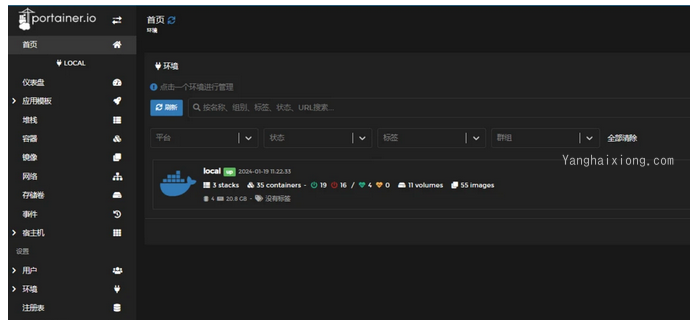
三、Dockge
一款专业的docker-compose可视化管理面板,相比于portainer,我更喜欢用dockge来管理堆栈和compose文件。
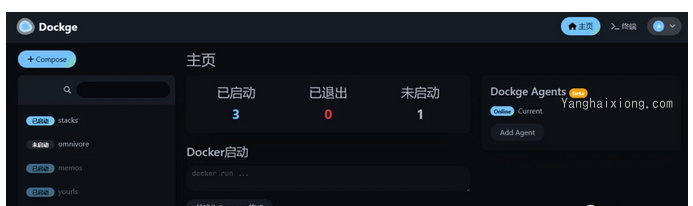
四、Watchtower
大名鼎鼎的瞭望塔,配合WUD互相使用。可自定义镜像更新,能有效防止手动更新镜像带来的麻烦。
五、Homepage
简介、好看、可配置化的自托管导航,支持对docker、网络、服务等所有内容进行管理。
尤其是在容器支持方面,官方提供了很多的容器深度支持列表,可以看到容器运行细节,例如种子速度、种子数量,jellyfin最新收看,navidrome收听列表等。而且还有网络延迟标记,可以看到服务是否异常。
不要看配置麻烦,其实形成标准以后也就是复制黏贴的事情。
Cherry用它来管理了2台软路由,1台unraid,1台群晖,1个云威联通
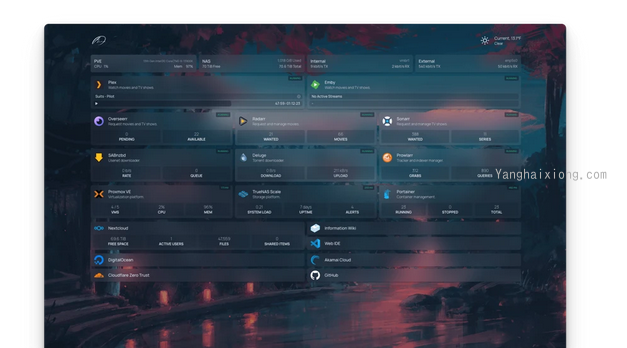
Cherry的书签管理工具,办公室、家中的各类浏览器书签进行了统一管理,方便使用,配合Vaultwarden实现了所有浏览器的无缝衔接,体验感极好。
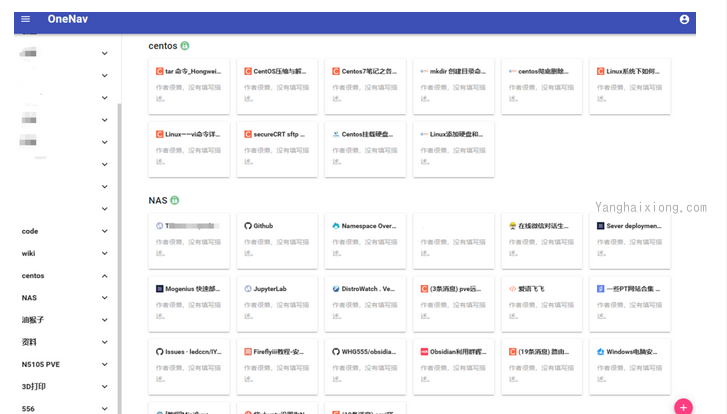
娱乐向
一、Ps3netsrv
一款PS3网络游戏存储中心,PS3就不需要存储游戏了,直接连接到nas上的游戏即可打开,对于内网2.5G来说,根本就是小意思。
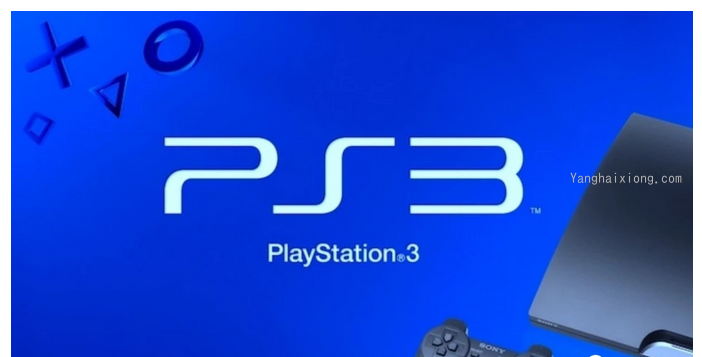
二、DOS游戏集合
nas上可以部署的dos游戏集合,重回童年,没事的时候打开浏览器玩一玩。
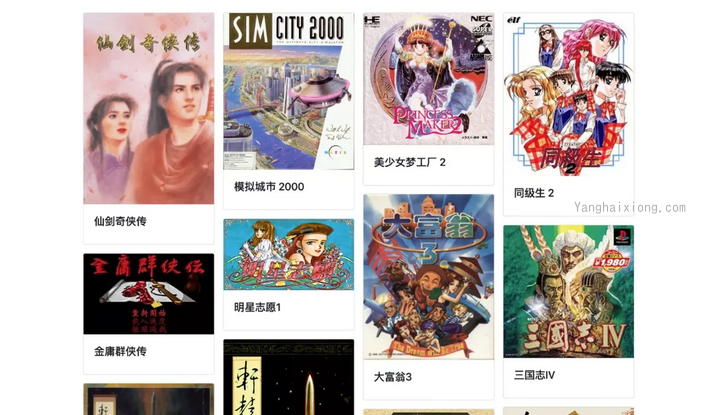
三、摸鱼神器
主要是离开工位上厕所的时候用的,F11全屏一挂,老板根本不知道我在干啥,也不敢碰我的电脑。
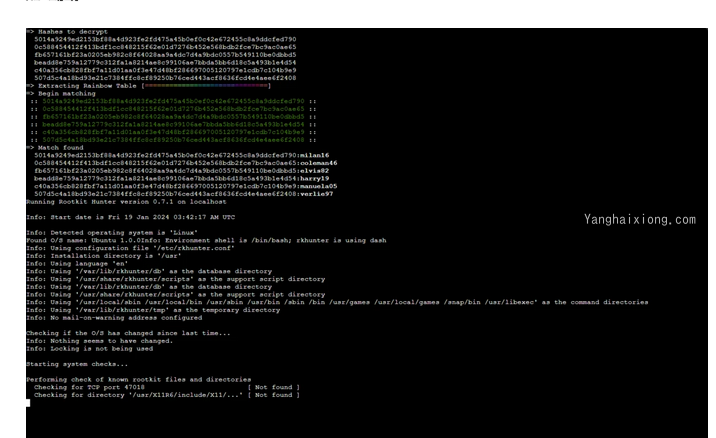
生产力
一、Mysql/MaraidDB
不多介绍了,数据中心,很多docker都需要使用到mysql数据库,这样只需要本地一个mysql既可以了,节约一下nas的性能。
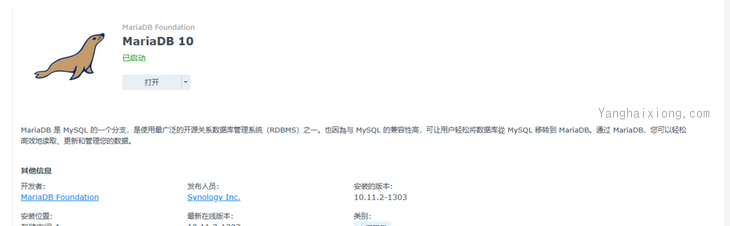
二、Postgres
同上,可爱的大象不多介绍了,两大数据库。
三、phpMyAdmin
网页端管理mysql的利器,不需要本地方案navicat等工具了。
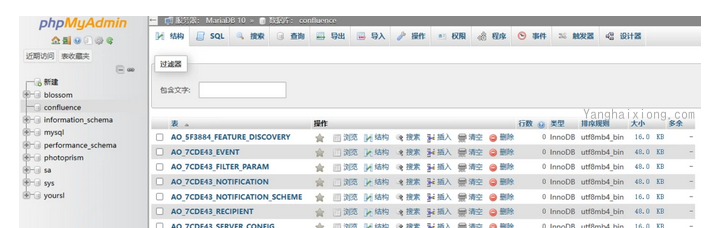
四、Makemkv
网页版本的makeMKV工具,可以把原盘提取成mkv,平时pt下载的原盘信息,通过设置就可以自定义的转存为mkv,然后输出到jellyfin等软件中播放,为硬盘节约一点空间。
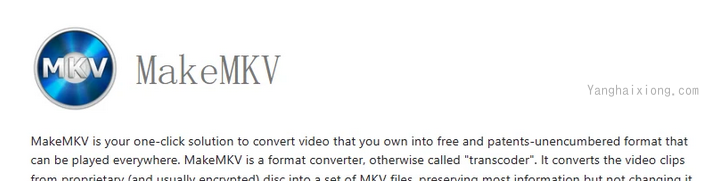
五、JupyterLab
在线版本的Python运行工具,作为一个普通的办公文员,办公电脑上是不可能有开发环境的,更没有安装python环境,也没有安装PyCharm,想起来就用在线的JupyterLab追一追进度。

六、Siyuan
没啥好说的,思源自托管版本。不过现在思源的webdav已经开始收费了,估计要弃用重新使用obsidian了?
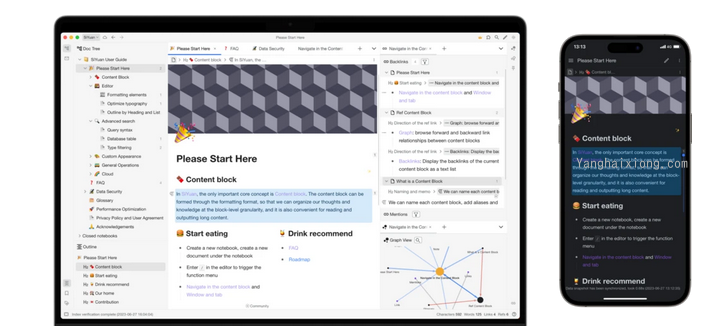
七、Git Server
GIT套件,方便我在nas上进行git操作。
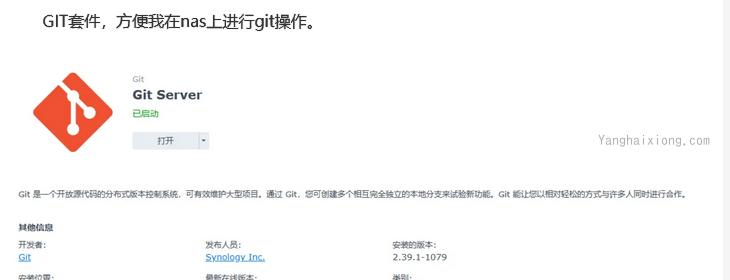
PT
一、Qbittorrent
专业的种子下载工具,平时主要用来刷流和联动追更使用,毕竟QB在上传连接性上远远好于transmission。
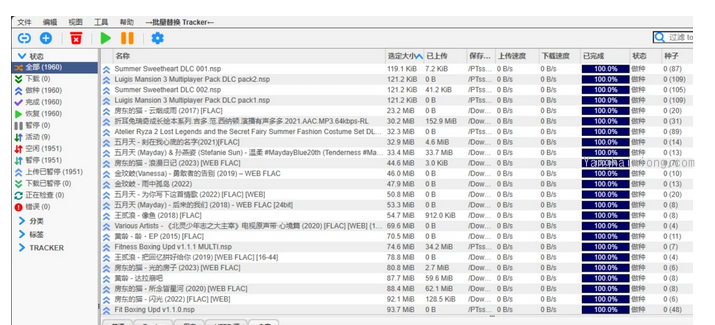
二、Transmission
主要用于保种,tr4.0自带的快速校验功能对于恢复种子数据,辅种都有很大的帮助。
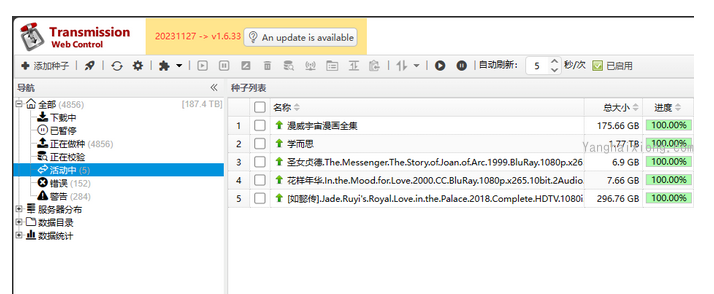
三、Vertex
圈内大佬开发的影视追更、刷流工具,可以自定义脚本和规则,适配了大部分主流的站点。截图就不放了,而且是PT圈内盒子刷流的主要工具。
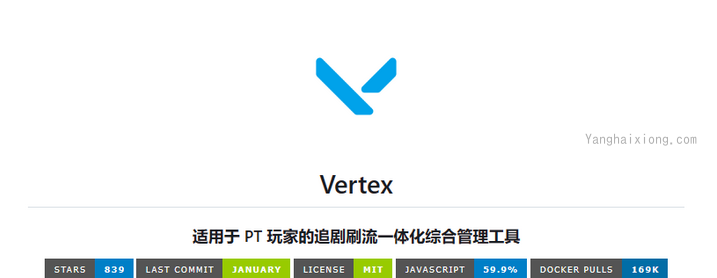
四、Iyuu
另一位圈内大佬开发的站点转种、辅种工具,用于多个下载器之间的种子迁移,不同站点间相同hash种子的多站点保种。
同时IYUU后端的爱语飞飞更是一款微信端的消息发送服务,完全免费,十分好用。
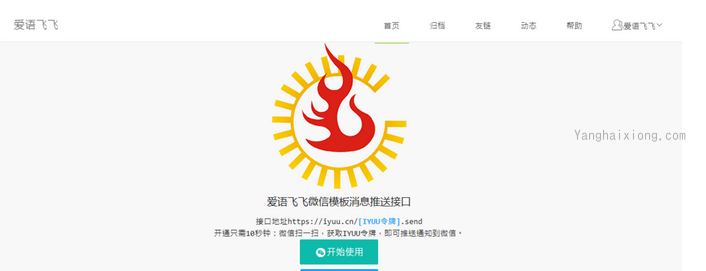
五、Newptools
另另一位圈内一位新大佬开发的全自动pt托管工具,包括站点签到、刷流、数据查阅、订阅等功能,需收费,但是功能很强大,且刷流模式不同于vertex等,采用的是oci识别。
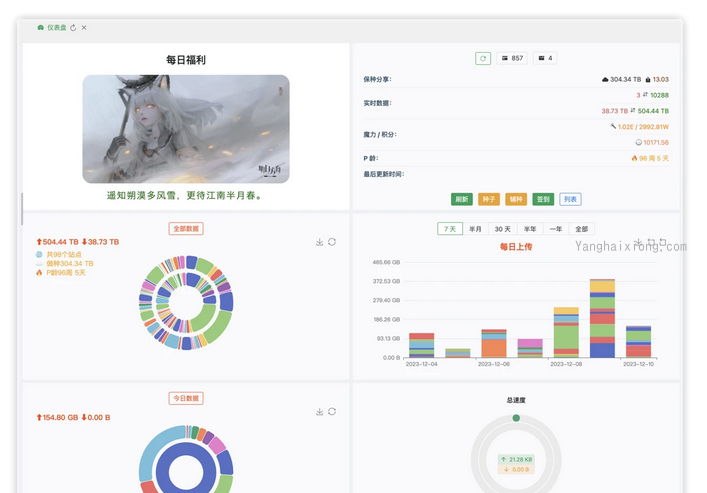
黑群晖必备优化
新增套件来源
- CPHub
https://www.cphub.net
- 我不是矿神
https://spk.imnks.com
- synocommunity社区
https://packages.synocommunity.com
- 云梦
https://spk.520810.xyz:666
- 4sag
https://spk.4sag.ru/
如果添加不了,科技小姐姐给你来支招,尝试ssh链接运行下面的命令
sudo mv /etc/ssl/certs/ca-certificates.crt /etc/ssl/certs/ca-certificates.crt.bak && sudo curl -Lko /etc/ssl/certs/ca-certificates.crt https://curl.se/ca/cacert.pem
然后刷新一下群晖主页,再去套件中心添加试试看。
屏蔽系统更新
众所周知,黑群晖在更新系统的时候由于引导不适配很容易导致翻车,因此,为了防止自己手贱,将群晖的更新域名通过 hosts 指向一个错误的 IP,让其系统无法获取更新来达到屏蔽更新的目的。
修改 hosts
ssh 连接并群晖获取 root 权限,编辑 /etc/hosts 文件,将 update.synology.com 指向任意一个错误的 IP:
sudo -i
vi /etc/hosts # 按 i 进入插入模式,在底行加入如下:
127.0.0.1 update.synology.com
# 之后按 ESC,切换为大写,输入 ZZ,即可保存
去掉桌面与控制面板更新提示
在前面屏蔽系统更新的基础上,ssh 连接并群晖获取 root 权限,删除提醒文件:
rm -rf /var/update/check_result/last_notified/*
rm -rf /var/update/check_result/update
CPU 显示补丁
群晖控制面板信息中心中显示的 CPU 信息是根据系统型号对应的硬件信息写死的,比如白群晖 918+ 的 CPU 是 J3455,不管你黑群晖使用的什么 CPU,918+ 系统显示的都是 J3455,可以通过
FOXBI 大佬的补丁(github上的可以支持10代)来让其正确显示:
ssh 连接并群晖获取 root 权限 逐行执行如下命令:
wget -N --no-check-certificate http://static.iots.vip/sh/ch_cpuinfo.sh && sh ch_cpuinfo.sh
按照提示输入 1 回车 y 回车,之后注销登录,并清理浏览器缓存即可看到效果如图:
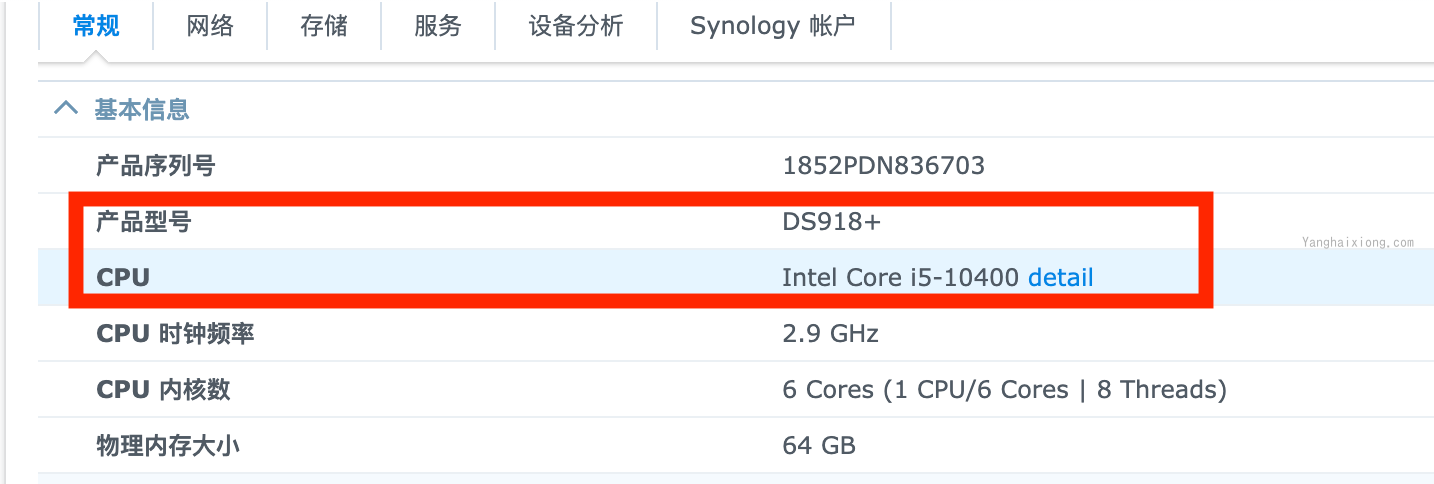
不完整ups停电自动关机
由于我的 UPS 不带通讯功能,无法接入群晖停电自动关机,因此,利用 shell 脚本不停的 ping 路由器,当路由器无法 ping 通时,延时一段时间后调用 poweroff 关闭群晖,实现断网自动关机。
ssh 连接并群晖获取 root 权限 执行如下命令:
cd / # 切换目录到 /
# 以下内容全部复制,粘贴执行
tee netcheck.sh <<-'EOF'
#!/bin/env bash
MonitorIP=192.168.1.1
DelayTime=180s
if ping $MonitorIP -W 2 -w 2 -c 2 >/dev/null;then
echo date +'%Y-%m-%d %H:%M:%S'
echo "Power on."
else
echo date +'%Y-%m-%d %H:%M:%S'
synologset1 sys warn 0x11600036
sleep $DelayTime
if ping $MonitorIP -W 2 -w 2 -c 2 >/dev/null;then
synologset1 sys warn 0x11600035
else
synologset1 sys warn 0x11600037
poweroff
fi
fi
exit 0
EOF
回到 DSM 网页,打开“控制面板”,选择“任务计划”,新增“用户定义的脚本”,如下图配置:
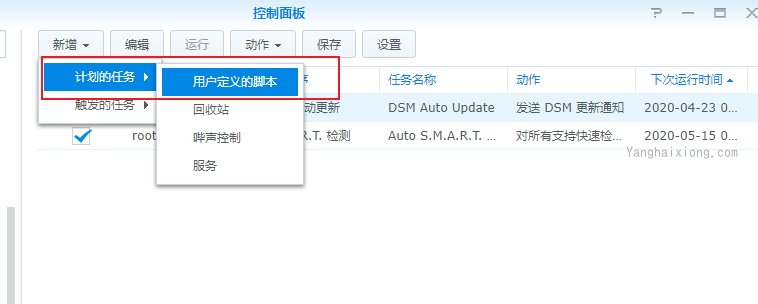
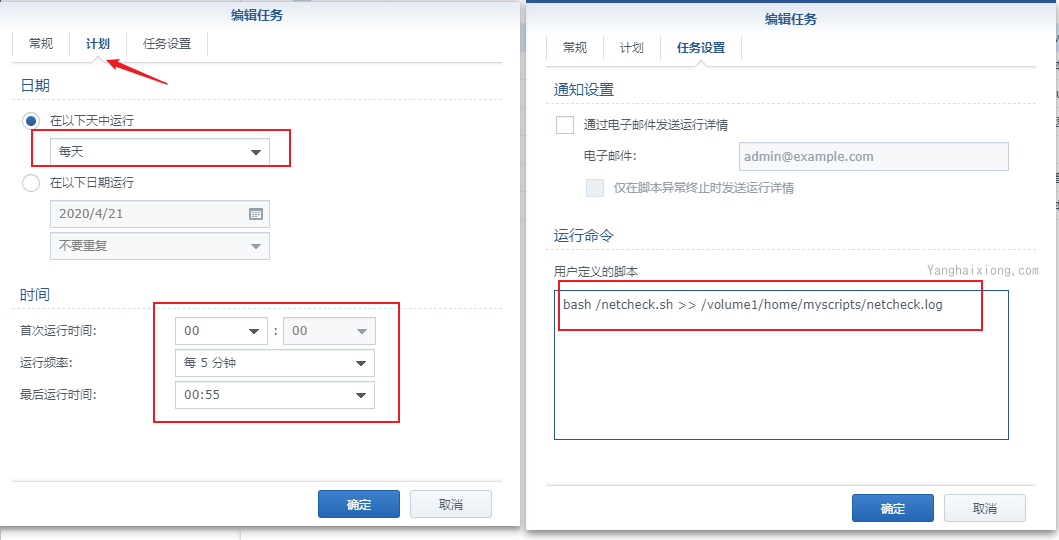
在“任务设置”的“用户自定义脚本”中填入:
bash /netcheck.sh >> /netcheck.log
确定并保存即可。
plex和jellyfin扫描视频
打开file station 找到你存放电影的文件夹,右键属性
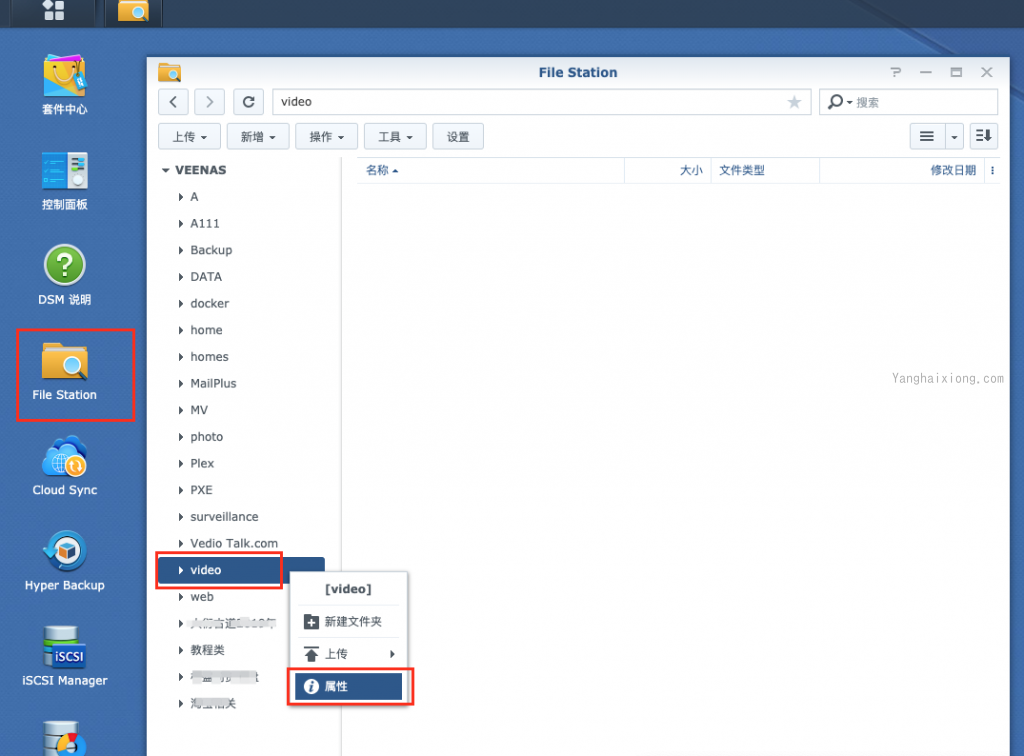
在权限里面新增plex用户读取与写入的权限即可
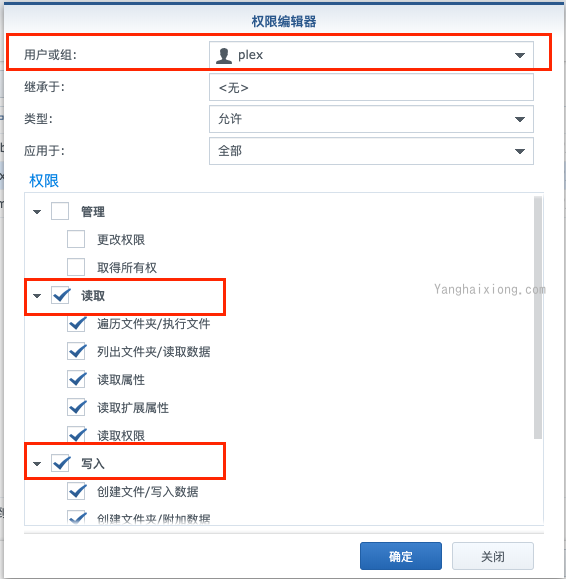
10代cpu核心显卡补丁
注意教程只支持DS918+ 6.2.3系统
首先查核显的硬件id 我这边列几个常见的cpu,没有的自己去intel官网查或者自己用aida64查。
i5-9400,i5-9600k,i7-9700t,i7-9700是3E98
i5 10600K i710700是9BC5
i5-10500,i3-10300是9BC8
i5-10400是9BC8/9BC5 需要自己装win10用aida64查
到英特尔官网查询:
搜索你的cpu型号:
如果你的型号有多种ID可以通用aida64查,老毛桃的PE应该就有,到显示设备处找图形处理器(GPU)里面就有。
如下图:
驱动替换文件:
https://tank.lanzoui.com/b0afsfpih
对应着找到文件下载,解压后得到对应的文件获取 i915.ko 文件复制替换到掉 /usr/lib/modules 里面原来的文件即可
替换的方法你可以参考下方的无脑方法,在网页上就可以操作,不用ssh不用命令行
使用用户自定义脚本解决
在计划任务上添加脚本
跳到任务设置
在用户定义的脚本输入
cp /volume1/tmp/i915.ko /usr/lib/modules
然后点确定








